Отпечатване на снимка с изрязване
Можете да редактирате снимките, показани на сензорния екран, като ги изрежете, след което можете да ги отпечатате.
-
Прелистете екрана „НАЧАЛО“, след което натиснете
 Разширено печатане (Advanced print).
Разширено печатане (Advanced print). -
Поставете картата с памет в гнездото за карти.
 Забележка
Забележка-
Ако поставите картата с памет, преди да изберете Разшир. печатане (Advanced print) на екрана HOME, се показва екранът за избор на снимки на опцията Снимка (Photo).
Ако на картата с памет са записани файлове със снимки и PDF файлове, се показва екранът за потвърждение, за да изберете кой файл да се отпечата.
За показване на екрана HOME докоснете бутона НАЧАЛО (HOME).
-
-
Натиснете Печатане с изрязване (Trimming print).
 Забележка
Забележка-
Ако в картата с памет не са записани снимки, годни за печат, съобщението Данните на поддържаните типове не се запаметяват. (Data of supported types are not saved.) се показва на сензорния екран.
-
Ако в картата с памет са записани повече от 2 000 снимки, те автоматично се разделят на групи от по 2 000 снимки в обратен хронологичен ред (датата на последно променените снимки). Проверете съобщението, показано на сензорния екран, след което натиснете OK.
-
-
Натиснете снимката, която желаете да отпечатате.
 Забележка
Забележка-
Други опции
-
-
Изрежете областта за печат.
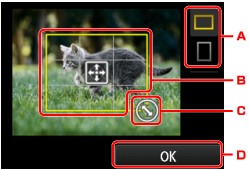
-
Натиснете, за да превключите съотношението на страните на рамката за изрязване.
-
Плъзнете, за да позиционирате рамката за изрязване.
-
Плъзнете, за да зададете размера на рамката за изрязване.
-
Натиснете за приключване на избора на област за изрязване.
След указване на областта за изрязване се показва екранът за потвърждение на настройката за печат.
-
-
Укажете необходимите настройки.
Натиснете Копия (Copies), за да се покаже екранът за задаване на броя на копията.
За елементите за настройка, различни от Копия (Copies):
-
Докоснете бутона Цветно (Color).
Машината започва да отпечатва.
 Забележка
Забележка
-
За да отмените печатането, докоснете бутона Стоп (Stop).
-
Можете да добавите заданието за печат, като натиснете Доп. печат. (Print more) по време на отпечатване.
-
Изображението за изрязване не може да бъде записано отново в картата с памет.



